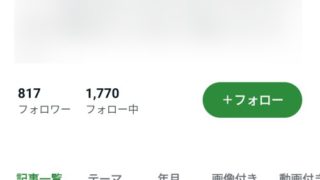接続地域のIPアドレスの変更
インターネット接続ってどういう仕組みで成り立ってるの?
という仕組み自体を説明するのはインターネットに関する勉強が
必要なのですけども、具体的な勉強については省きます。
ストリーミング配信やインターネット上のコンテンツを
利用しようとすると「お住いの地域の情報では接続できません
(ご利用できません)」などが表示され、困ることがあると思います。
特に海外からのアクセスであればコンテンツが使えない場合が
あったりします。
そもそもそこは何故かっていうと、著作権法に関わる理由で
当該コンテンツが「〇〇国内のみにおいて利用可能」という場合、
だいたいは接続情報を判別して「ダメ!」「OK!」と
判定を下していると思われます。
そういった時に、どこまで有効かはやってみないとわからないですけども、
接続する地域情報さえ変更できればそれでいいんじゃない?
という観点をもって、許可されている国のプロキシサーバーを
経由する方法があります。
本来接続しているインターネットは住まいの国のサーバーを
経由するんですけども、簡単な設定でその経由する場所を強引に
変更する方法がプロキシサーバーになります。
簡単に言うと「偽装」ですね。偽装って言えば姉歯ですね。
頭頂部も偽装してましたね。
※専門的な話は抜きにした簡単なものとなります。
・国際線経由で飛行機を飛ばしてみると入国を拒否された。
・国内線を経由する情報に書き換えて国際線経由で入ったら
勘違いして入国を許可された。←こんな感じです。
まずは現在のIPアドレスを確認してみよう
IPアドレスの確認URL(外部サイト)→こちら
このサイトにアクセスして現在の接続元の情報を見てみましょう。
一般的に何も設定しなければ、現在契約しているプロバイダー、
インターネット接続の会社の名前が表示されていたりします。
日本国内であればocnとかbiglobeとかなんとかかんとか。
現在の接続情報が把握できたら、今度は実際にブラウザの設定です。

Microsoft Edgeでのプロキシサーバー設定方法
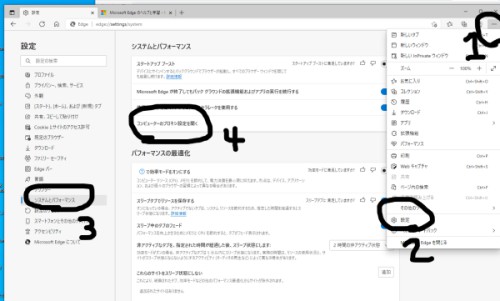
- 右上の「・・・」をクリックします
- 表示されるメニューから「設定」をクリック
- 左側のメニューから「システムとパフォーマンス」をクリック
- 「コンピューターのプロキシ設定を開く」をクリック
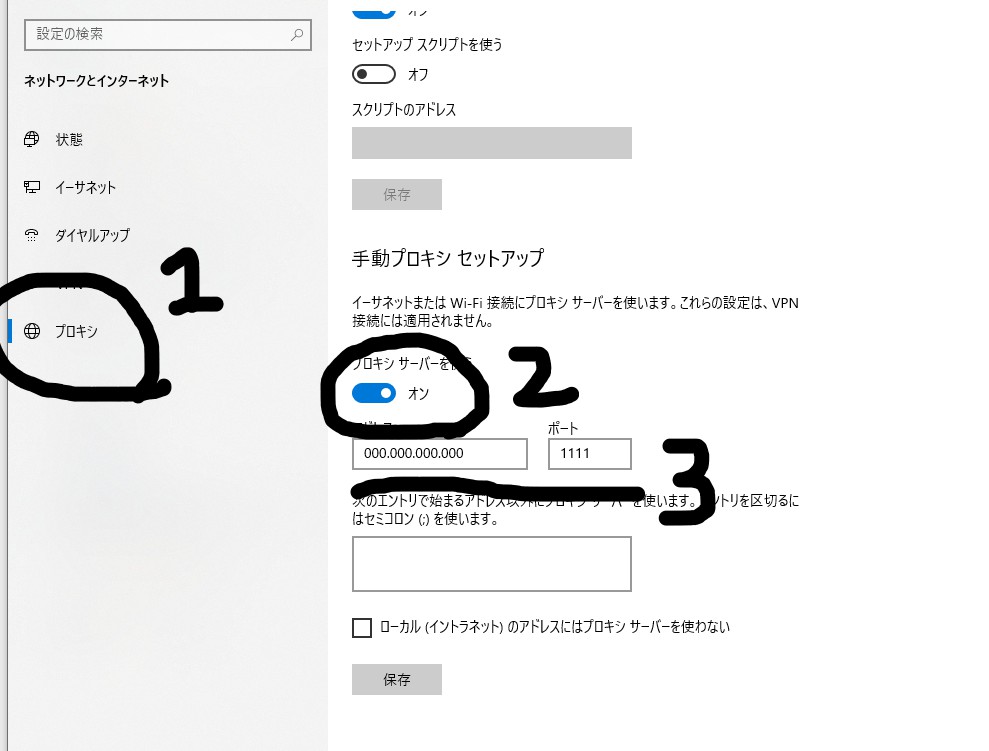
- 左側のメニューから「プロキシ」をクリック
- 真ん中の「プロキシサーバーを使う」をONにする。※OFFにすれば機能が停止します
- 使用するIPアドレスは様々で、一例ですがアドレスの部分に
「000.000.000.000」ポートに「1111」を入力
※上記は機能しないサンプル記入のプロキシサーバーになるで、
正しいプロキシサーバーを探して正しい数字を入力。 - 「ローカル(イントラネット)のアドレスにはプロキシサーバー」を
使わないをチェック入れる。 - 保存を押す
IPアドレス確認
今現在IPアドレスがこの指定したものになっているかをまず確認してください。
IPアドレスの確認URL(外部サイト)→こちら
あなたの利用しているIPアドレスに上述で入力した140~から始まるものに
なっていれば、今現在あなたは「140~」のサーバーを経由で来ていることになり、
このサーバーのある地域が見た目になります。
イメージ的には国際線の飛行機なのに国内線の飛行機のカラーリングにして
管制官をごまかしてみた。みたいな感じでしょうか?
注意点として、このプロキシサーバーが使えなくなることがあります。
使用期限が切れたとか、公開元が閉鎖したとか、色んな理由で閉じる事が
あります。その際は使えなくなります。
あと、使う時間帯や使ってる人数が多いとアクセスが重くなったりします。
また、ずっと使ってるとセキュリティ上、あまり宜しくない場合があるので、
必要な時だけ使うようにした方がいいです。
具体的な色々を知りたい場合は、IPアドレスって何だろう、
プロキシサーバーって何だろうというところのネットワーク技術の
勉強をすれば見えてくると思います。
※こちらに記載した内容について、私はいかなる責任も負えませんので
ご了承願います。